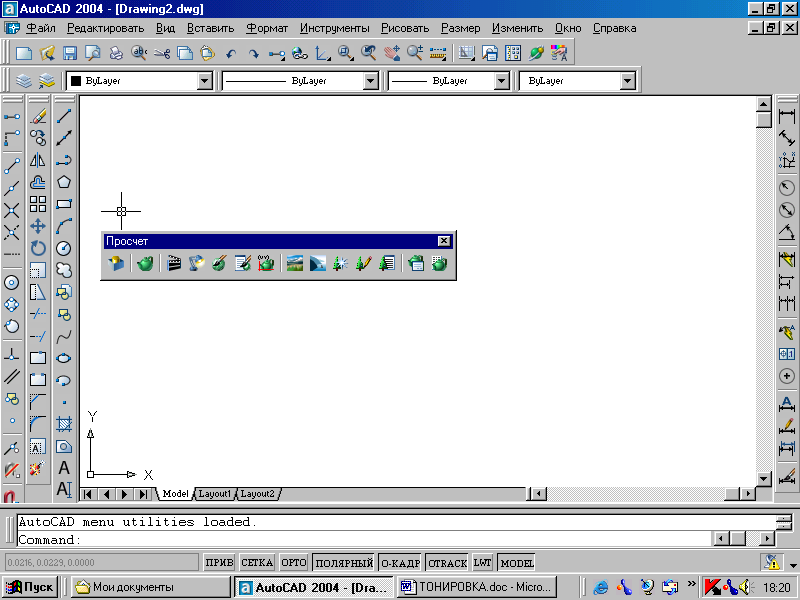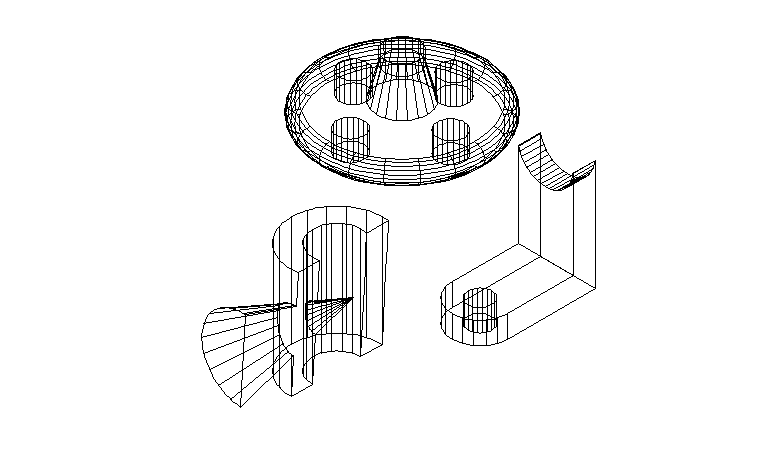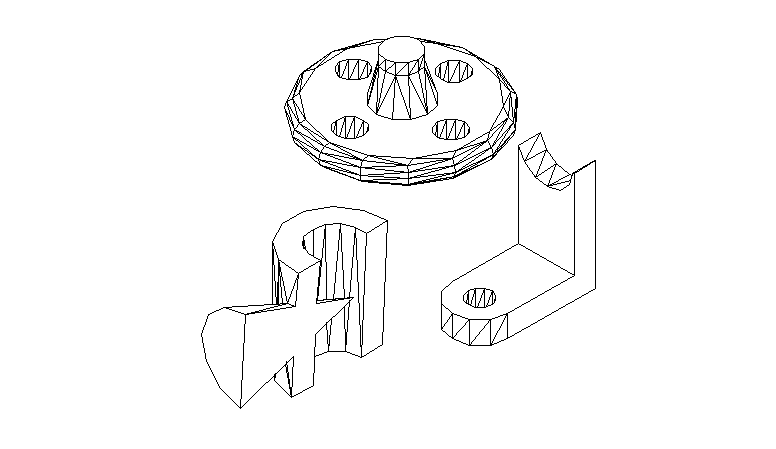- •Е. И. Шангина компьютерная графика
- •Предисловие
- •Глава 1 геометрические множества и системы координат
- •1. Множества
- •1.1. Основные понятия теории множеств
- •1.2. Отображения и преобразования
- •1.3. Теоретико-множественный подход к задачам на построение
- •1.4. Геометрические пространства и их размерность
- •1.5. Формирование пространства
- •1.6. Приёмы подсчета параметров
- •6. Расслоение множества на классы эквивалентности.
- •1.7. Параметрический подход к решению задач начертательной геометрии
- •2. Системы координат
- •2.1. Прямоугольные декартовы координаты
- •2.2. Полярные координаты точки на плоскости
- •2.3. Цилиндрические координаты
- •2.4. Сферические координаты
- •Вопросы для самопроверки
- •Глава 2 компьютерные технологии геометрического моделирования
- •1. Запуск системы AutoCad
- •2. Вид рабочего окна AutoCad
- •Падающее меню
- •Стандартная панель (Standard Toolbar)
- •Графическое поле
- •Изменения (Modify)
- •Строка состояния
- •Командная строка
- •Координаты графического курсора
- •Линейки прокрутки
- •4. Строка состояния
- •5. Ввод команд
- •6. Панели инструментов
- •7. Стандартная панель инструментов
- •8. Панель инструментов Object Properties ( Свойства объекта)
- •9. Графические примитивы
- •10. Ввод координат точки
- •11. Панель инструментов Draw (Рисовать)
- •12. Построение геометрических примитивов
- •12.1. Точка
- •12.2. Построение линий
- •12.2.1. Отрезок
- •12.2.2. Прямая и луч
- •12.2.3. Полилиния
- •12.2.4. Сплайн
- •12.3. Построение многоугольников
- •12.3.1. Многоугольник
- •12.3.2. Прямоугольник
- •12.4. Построение окружностей, эллипсов и их дуг
- •12.4.1. Окружность
- •12.4.2. Эллипс
- •12.4.3. Дуга окружности
- •13. Текстовые стили
- •13.1. Однострочный текст
- •13.2. Многострочный текст
- •14. Блок
- •14.1. Создание блоков
- •П Рис. 37.Ри создании блока в диалоговом окнеBlock Definition (Описание блока) следует:
- •14.2. Вставка блока
- •15. Создание замкнутых объектов
- •16. Штриховка
- •17. Панель инструментов Object Snap (Объектная привязка)
- •18. Панель инструментов Modify (Изменить или редактировать)
- •18.1. Удаление и восстановление объектов
- •18.2. Копирование объектов
- •18.3. Зеркальное отображение объектов
- •18.4. Построение подобных примитивов
- •Если выбрать режим Through, то подобный объект будет построен проходящим через заданную впоследствии точку на чертеже.
- •18.5. Размножение объектов массивом
- •1 Рис. 48.8.6. Перемещение объектов
- •18.7. Поворот объектов
- •18.8. Масштабирование объектов
- •При использовании команды Scale (Масштаб) базовая точка не меняет своего положения при изменении размеров объекта.
- •18.9. Растягивание объектов
- •18.10. Подрезание объектов
- •18.11. Удлинение объектов
- •18.12. Разбиение объектов на части
- •Выполнить упражнение № 67.
- •18.13. Вычерчивание фасок
- •18.14. Построение сопряжений углов
- •19. Редактирование с помощью маркеров grips («ручки»)
- •Первое действие при работе со средством редактирования Grips.
- •Второе действие при работе со средством редактирования Grips.
- •20. Диспетчер свойств объектов
- •21. Панель инструментов Dimension (Измерение)
- •21.1. Линейные размеры
- •Опции команды Dimliner (Размер линейный):
- •21.2. Параллельные размеры
- •21.3. Базовые размеры
- •21.4. Размерная цепь
- •21.5. Радиальные размеры
- •21.6. Угловые размеры
- •21.7. Координатные размеры
- •21.8. Выноски и пояснительные надписи на чертеже
- •21.9. Быстрое нанесение размеров
- •21.10. Нанесение меток центра окружности или дуги
- •21.11. Редактирование размерных стилей
- •22. Зумирование
- •23. Панорамирование
- •Вопросы для самопроверки
- •Глава 3 трёхмерное моделирование
- •1. Общие сведения
- •2. Задание трёхмерных координат
- •3. Задание пользовательской системы координат
- •4. Пространство модели и пространство листа
- •5. Видовые экраны
- •5.1. Создание неперекрывающихся видовых экранов
- •6. Установка видов на графическом поле
- •6.1. Установка направления взгляда
- •6.2. Задание направления взгляда с помощью диалогового окна
- •6.3. Установка плана изображения
- •6.4. Установка ортогональных и аксонометрических видов
- •6.5. Интерактивное управление точкой взгляда
- •6.6. Динамическое вращение трехмерной модели
- •7. Моделирование каркасов
- •7.1. Трехмерная полилиния
- •7.2. Средства редактирования трехмерной полилинии
- •8. Твердотельное моделирование
- •9. Стандартные тела
- •9.1. Параллелепипед
- •9.2. Клин
- •Выполнить упражнение № 99.
- •9.3. Сфера
- •9.4. Конус
- •9.5. Цилиндр
- •10. Тела пользователя
- •10.1. Выдавленное тело
- •10.2. Тело вращения
- •11. Тела, созданные комбинированием нескольких тел
- •11.1. Объединение объектов
- •11.2. Вычитание объектов
- •11.3. Пересечение объектов
- •12. Общие средства редактирования трехмерных объектов
- •12.1. Поворот вокруг оси
- •Выполнить упражнение № 115.
- •12.2. Зеркальное отображение относительно плоскости (плоскостная симметрия)
- •12.3. Размножение трехмерным массивом
- •12.4. Вычерчивание фасок трехмерных тел
- •12.5. Построение сопряжений граней
- •12.6. Построение сечений
- •12.7. Построение разрезов
- •Выполнить упражнение № 124.
- •13. Редактирование граней, ребер, тел
- •13.1. Режим редактирования граней твердотельного объекта
- •13.2. Режим редактирования ребер
- •14. Пример построения трехмерной модели
- •15. Перекрывающиеся видовые экраны. Создание ортогональных проекций
- •16. Визуализация трёхмерных моделей
- •16.1. Удаление невидимых линий
- •16.2. Раскрашивание трёхмерной модели
- •16.3. Тонирование изображений трёхмерных объектов
- •16.4. Включение фона в изображение сцены
- •16.5. Настройка освещения
- •Выполнить упражнение № 137.
- •16.6. Тени
- •16.7. Работа с материалами
- •Вопросы для самопроверки
- •Заключение
- •Список литературы
- •Приложения
- •П ример выполнения рабочего чертежа детали
- •Задание для выполнения графической работы № 1
- •Задание для выполнения графической работы № 3
- •Пример построения твердотельной модели
- •Задание для выполнения графической работы № 4
- •Оглавление
- •620144, Г. Екатеринбург, ул. Куйбышева, 30.
16. Визуализация трёхмерных моделей
В процессе создания трёхмерной модели какого-либо изделия пользователь имеет дело с каркасным представлением модели. Все грани моделируемого объекта прозрачны, а потому на экране отображаются как видимые, так и невидимые ребра и изолинии криволинейных поверхностей. Программа AutoCAD предоставляет в распоряжение пользователя разнообразные средства, позволяющие получить изображение трёхмерного объекта, близкое к реальному. По степени сложности выполняемого преобразования и соответственно по качеству результата получаемые с помощью этих средств представления объекта на экране можно разделить на три группы:
изображения со скрытием невидимых линий и поверхностей (HIDE);
раскрашенные изображения с нанесением теней (SHADE);
тонированные изображения с учетом характеристик материала, из которого «создан» объект, характеристик источников освещения и их расположения (RENDER).
16.1. Удаление невидимых линий
С![]() ложные
трёхмерные объекты часто оказываются
перегруженными множеством линий, что
затрудняет чтение и просмотр результатов
выполнения какой-либо команды. КомандаHIDE
(СКРЫТЬ) позволяет подавить скрытые
(невидимые с данной точки зрения) линии.
Команда HIDE
(СКРЫТЬ) вызывается из падающего меню
View
(Вид)
Hide
(Скрыть) или щелчком мыши по пиктограмме
Hide
(Скрыть) плавающей панели инструментов
RENDER
(ТОНИРОВАТЬ).
ложные
трёхмерные объекты часто оказываются
перегруженными множеством линий, что
затрудняет чтение и просмотр результатов
выполнения какой-либо команды. КомандаHIDE
(СКРЫТЬ) позволяет подавить скрытые
(невидимые с данной точки зрения) линии.
Команда HIDE
(СКРЫТЬ) вызывается из падающего меню
View
(Вид)
Hide
(Скрыть) или щелчком мыши по пиктограмме
Hide
(Скрыть) плавающей панели инструментов
RENDER
(ТОНИРОВАТЬ).
Выполнить упражнение № 134.
|
Удалить невидимые линии № 134 |
|
HIDE Падающее меню VIEW HIDE
|
16.2. Раскрашивание трёхмерной модели
Раскрашивание – это упрощённая версия тонирования в AutoCAD. Раскрашивание используется, когда необходимо быстро получить наглядное представление модели, особенно включающей пространственные объекты с поверхностями. При этом предусматривается наличие одного источника света, который автоматически размещается позади камеры. Для выполнения раскрашивания выберите в меню View (Вид) Shade (Раскрашивание) или введите в командную строку команду SHADEMODE. Ниже перечислены опции этой команды.
2D wireframe (2М каркас). Отображение объектов в привычной каркасной модели без всякого раскрашивания;
3D wireframe (3М каркас). Отображение объектов в виде каркасной модели, но вместе с трёхмерной пиктограммой ПСК;
Hidden (Срыть). Эквивалентна выполнению команды HIDE;
Flat Shaded (Без тени).Формирование «плоской» без полутонов заливки областей, ограниченных контурами граней. При этом не учитывается ориентация граней, а соответственно и изменение вследствие этого их освещённости;
Gouraud shaded (Гуро). Формирование сглаженного полутонового перехода между по-разному ориентированными гранями. В результате создаётся реалистичное представление объекта, подчёркивающее его криволинейную пространственную форму;
Flat Shaded, Edges On (Без тени с кромками). Комбинация плоской заливки с каркасным представлением ребер. Именно этот вариант рекомендуется устанавливать при выполнении редактирования раскрашенных объектов;
Gouraud shaded, Edges On (Гуро с кромками). Комбинация раскрашивания по методу Гуро с выводом каркасного представления рёбер. Этот вариант также рекомендуется устанавливать при выполнении редактирования раскрашенных объектов.